win10调整屏幕亮度选项不见了怎么办 win10屏幕亮度调节没有了修复方法
更新时间:2023-12-26 13:49:07作者:xinxin
我们在日常使用win10电脑的过程中,也经常需要依据外界环境的光线来适当调整屏幕显示的亮度,以便用户更好的适应,可是近日有用户在对win10电脑屏幕亮度进行调整时,却遇到了屏幕亮度调节选项没有了的情况,对此win10调整屏幕亮度选项不见了怎么办呢?下面就是有关win10屏幕亮度调节没有了修复方法。
推荐下载:win10专业版原版镜像
具体方法:
第一种:
1、部分键盘拥有快捷键亮度调节功能“fn+亮度调节按钮”
第二种:
1、用鼠标右键点击桌面左下角的开始按钮,在弹出的菜单中选择“设置”菜单项。
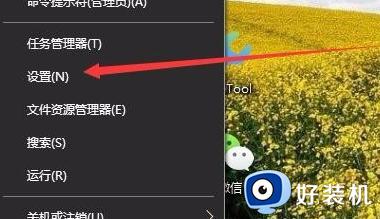
2、这时会打开Windows10的设置窗口,点击窗口中的“系统”图标。
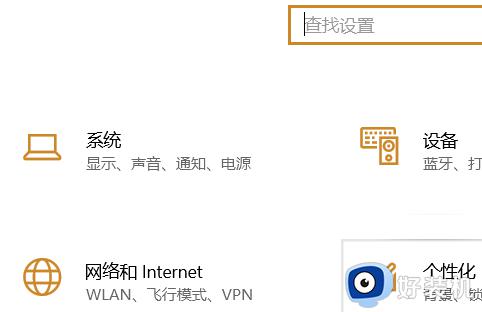
3、在打开的Windows系统设置窗口中,点击左侧边栏的“显示”菜单项。在右侧窗口中点击“显示适配器属性”快捷链接。
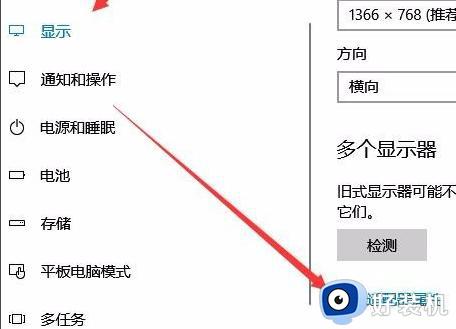
4、这时就会打开显卡的属性窗口,点击窗口中的“英特尔核显控制面板”选项卡。
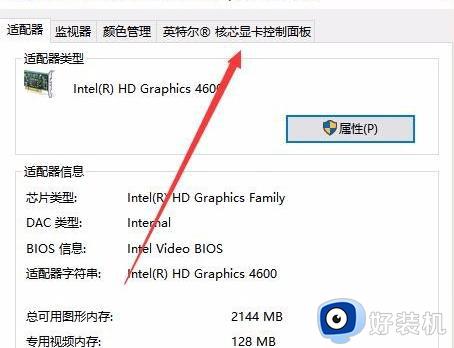
5、在打开的窗口中点击“图形属性”按钮即可
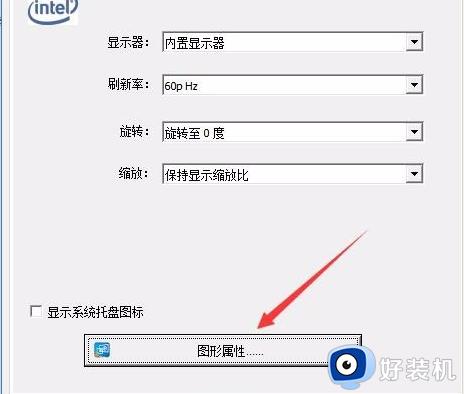
6、这时就可以打开显示的控制面板窗口,点击窗口的“显示器”图标。

7、在打开的显示器控制面板窗口中,点击左侧边栏的“颜色设置”菜单项。

8、在右侧窗口中就可以看到一个亮度调整的滑块了,通过拖动滑块即可方便的调整显示器的亮度了。
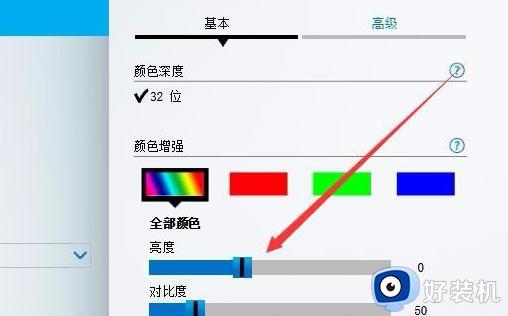
以上就是小编给大家介绍的win10屏幕亮度调节没有了修复方法了,有遇到相同问题的用户可参考本文中介绍的步骤来进行修复,希望能够对大家有所帮助。
win10调整屏幕亮度选项不见了怎么办 win10屏幕亮度调节没有了修复方法相关教程
- win10没有亮度调节选项怎么回事 win10系统没有亮度调节如何修复
- win10调节屏幕亮度没变化怎么办 win10调节屏幕亮度无效修复方法
- windows10调整屏幕亮度没反应怎么办 windows10系统调节屏幕亮度没反应修复方法
- win10屏幕亮度不能调节怎么办 win10的屏幕亮度调节不了处理方法
- 台式win10没法调节亮度怎么办 台式电脑win10不能调亮度修复方法
- win10没有亮度调节选项怎么办 win10亮度调节不见了怎么调整
- 台式win10没有亮度调节选项怎么办 台式电脑win10找不到屏幕亮度处理方法
- 台式win10如何调节屏幕亮度调节 台式win10屏幕亮度电脑怎么调
- win10调整亮度无效果怎么办 win10系统亮度调节无效修复方法
- win10不能调节亮度怎么办 win10系统不能调节亮度修复方法
- win10拼音打字没有预选框怎么办 win10微软拼音打字没有选字框修复方法
- win10你的电脑不能投影到其他屏幕怎么回事 win10电脑提示你的电脑不能投影到其他屏幕如何处理
- win10任务栏没反应怎么办 win10任务栏无响应如何修复
- win10频繁断网重启才能连上怎么回事?win10老是断网需重启如何解决
- win10批量卸载字体的步骤 win10如何批量卸载字体
- win10配置在哪里看 win10配置怎么看
win10教程推荐
- 1 win10亮度调节失效怎么办 win10亮度调节没有反应处理方法
- 2 win10屏幕分辨率被锁定了怎么解除 win10电脑屏幕分辨率被锁定解决方法
- 3 win10怎么看电脑配置和型号 电脑windows10在哪里看配置
- 4 win10内存16g可用8g怎么办 win10内存16g显示只有8g可用完美解决方法
- 5 win10的ipv4怎么设置地址 win10如何设置ipv4地址
- 6 苹果电脑双系统win10启动不了怎么办 苹果双系统进不去win10系统处理方法
- 7 win10更换系统盘如何设置 win10电脑怎么更换系统盘
- 8 win10输入法没了语言栏也消失了怎么回事 win10输入法语言栏不见了如何解决
- 9 win10资源管理器卡死无响应怎么办 win10资源管理器未响应死机处理方法
- 10 win10没有自带游戏怎么办 win10系统自带游戏隐藏了的解决办法
